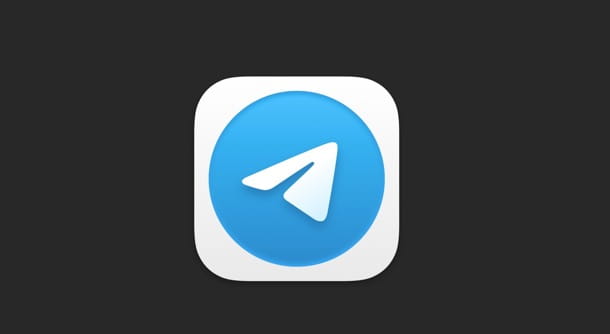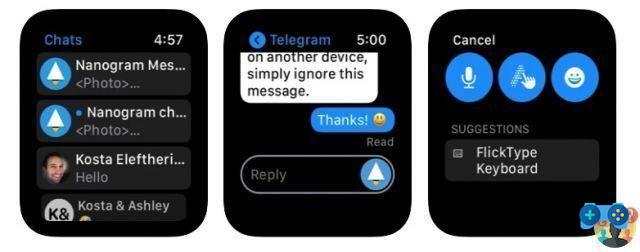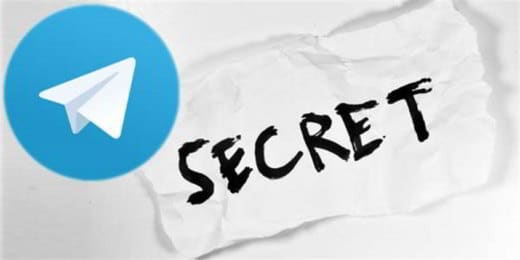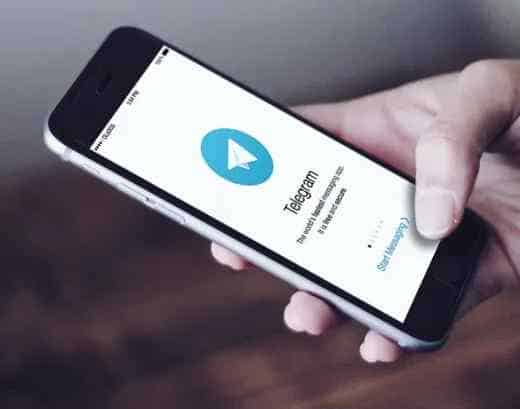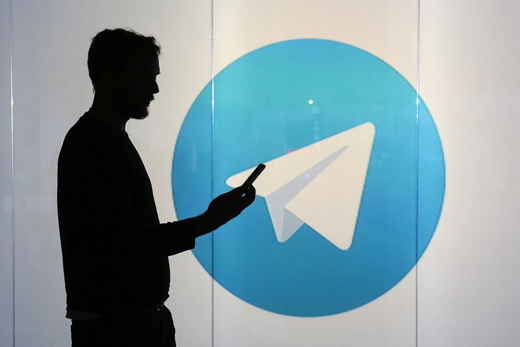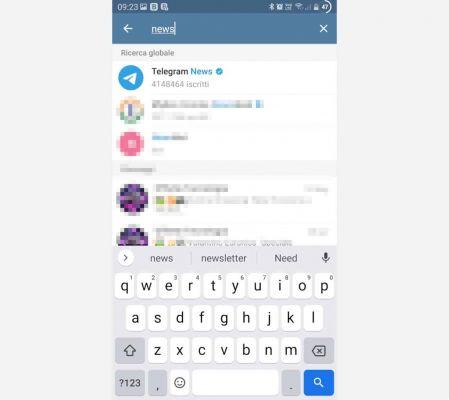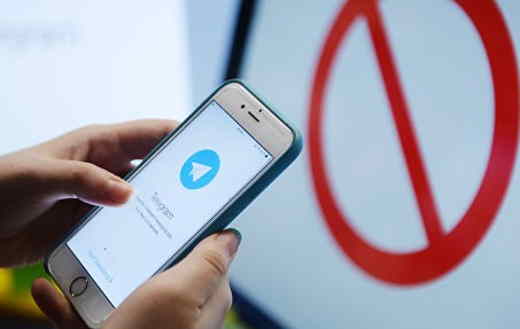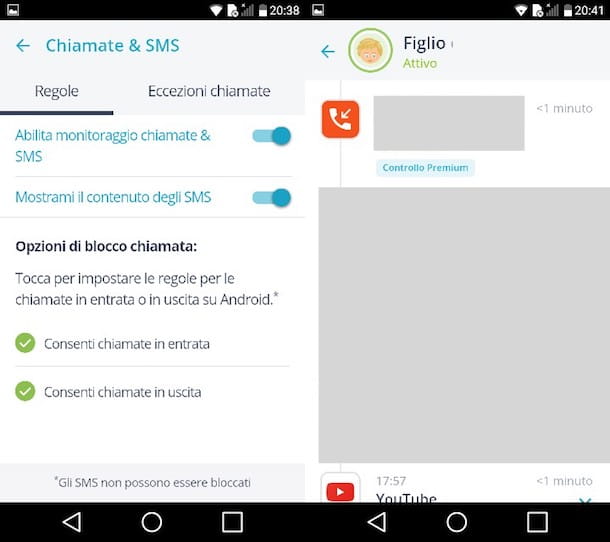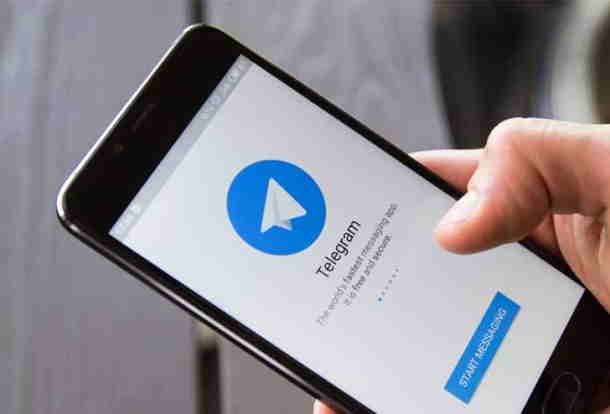Vous vous demandez peut-être comment voir les chats archivés sur Telegram? Voici le bon résultat si vous avez besoin de récupérer des discussions archivées.
L'utilisation quotidienne des applications de messagerie instantanée rend souvent tout très mouvementé, où même les tâches les plus simples sont compliquées. Il vous sera sûrement arrivé d'écrire un message ou d'ouvrir une discussion et de ne pas les afficher par inadvertance sur la page principale de l'application.
Ce problème est plus fréquent que vous ne l'imaginez et surtout avec Telegram, cela se produit presque par hasard. Si vous ne trouvez plus votre chat bien-aimé, il s'est probablement retrouvé par inadvertance dans les chats archivés. Dans les prochaines lignes, nous examinerons comment voir les chats archivés sur Telegram et toutes ces questions auxquelles vous devrez peut-être répondre.
Récupération des télégrammes et des chats archivés
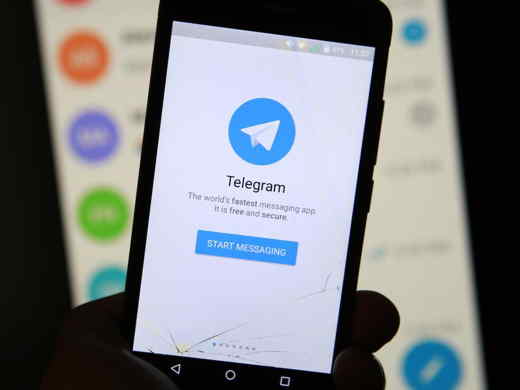
Afin que vous puissiez récupérer les chats archivés, il est très important d'examiner les étapes à suivre avant d'atteindre l'objectif. La première étape avant de visualiser les chats archivés est de comprendre comment trouver des chats archivés sur Telegram puis comment transférer la demande de restauration d'une discussion archivée.
Grâce à cette fonctionnalité, vous pouvez masquer un ou plusieurs chats sur Telegram. Mais voyons ces aspects en détail, en nous concentrant sur les systèmes d'exploitation Android et iOS.
Lire aussi : Guide d'utilisation de Telegram
Où puis-je trouver les archives Telegram
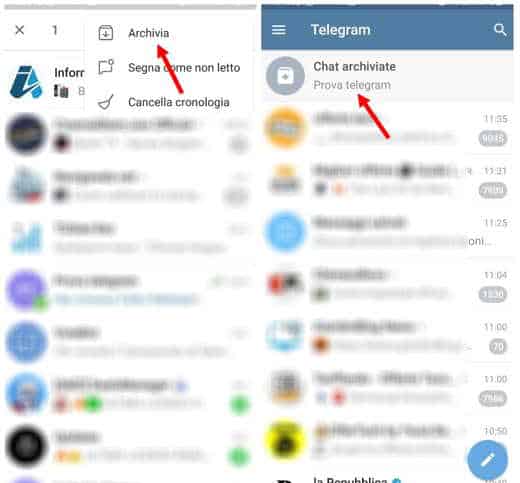
Dans la version la plus récente de Telegram, il n'y a absolument aucune difficulté à trouver les discussions archivées. La célèbre application de messagerie instantanée a inséré un nouvel algorithme qui place les chats stockés sur la page principale. Afin de ne pas faire d'erreurs, voyons comment accéder à une archive Telegram.
Android iOS e: depuis le système d'exploitation Android ou iOS, il suffit d'ouvrir l'application Telegram, parmi les chats avec vos amis vous trouverez, en haut comme premier chat, la rubrique Discussions archivées. En cliquant sur cette section, toutes les conversations que vous avez décidé d'archiver au fil du temps apparaîtront. Appuyer sur l'un d'eux ouvrira le chat comme si vous l'aviez dans le chat traditionnel.
PC et Telegram Web: même si dans un format différent, Telegram Web et Telegram Desktop vous permettent également de récupérer et de visualiser les discussions archivées. Accédez à l'application et cliquez sur la première section Discussions archivées positionné en haut à gauche pour voir toutes les conversations archivées sur Telegram.
prudence: Si vous n'avez jamais archivé une discussion, la section Discussions archivées ne sera pas visible.
Ce que signifie archiver un chat Telegram
Beaucoup confondent le mot archive avec supprimer, bien que même en espagnol, ce ne soient pas des synonymes, on pense souvent qu'un chat supprimé peut être récupéré en tant que chat archivé. Un chat archivé n'est rien de plus qu'une conversation numérique mise de côté afin de le conserver dans un dossier dédié et de le consulter quand vous le souhaitez.
Comme pour les objets, qui dans la plupart des cas sont rangés dans la cave ou dans le placard, même les chats Telegram identifient le même concept. Les chats sont donc disponibles quand vous le souhaitez, mais ils ne sont pas présents sur l'écran principal mais dans un dossier dévoué, qui dans le jargon informatique est défini comme support. Il est donc très important de connaître la définition pour comprendre comment voir les chats stockés sur Telegram.
Comment restaurer un chat archivé sur Telegram
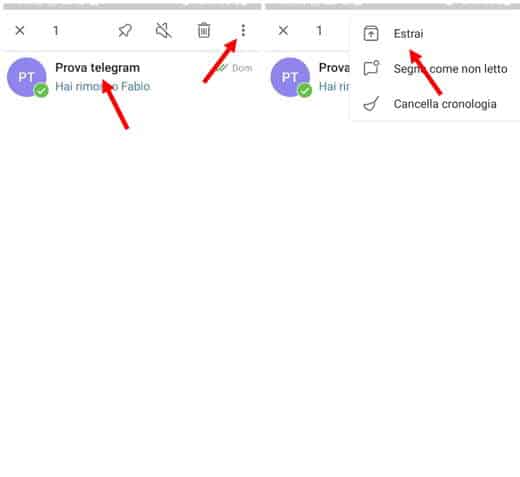
Après avoir pris note de ce qu'est un chat archivé et où le trouver, le moment est enfin venu d'analyser la procédure de restaurer un chat archivé sur Telegram. Concentrons-nous d'abord sur les systèmes d'exploitation Android et iOS et dans un paragraphe dédié, nous donnerons de la place à la version Desktop.
Restaurer sur Android
Dans le cas où votre version de Telegram pour Android est la plus à jour, il vous suffit de vous rendre sur la page d'accueil et d'entrer dans la section que nous avons définie au paragraphe précédent. A partir de là ça suffira appuyez et maintenez sur le chat archivé et appuyez sur trois points en haut à droite. Sélectionnez ensuite Extrait et reviendra aux chats visibles sur la première page.
Si, par contre, vous avez une ancienne version de Telegram, la section des discussions archivées est légèrement plus cachée. Accédez à la page d'accueil du chat et balayez vers le bas en appuyant sur en haut de l'écran du programme. Cela ouvrira la section dédiée aux chats archivés.
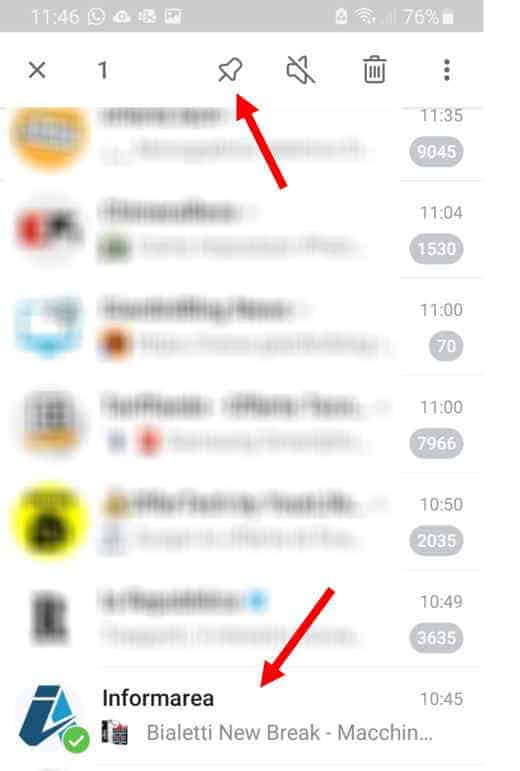
Une fonction très intéressante pour ne jamais perdre de vue vos chats est celle de pouvoir regarder la conversation par la fonction appropriée. En gardant le doigt appuyé sur le chat concerné, une barre d'outils avec différentes fonctions va sortir, sélectionnez fixe en haut, représenté par leicône d'épingle, et le chat passera immédiatement en haut de la liste des autres amis.
Restaurer sur iOS
Comme pour Android, l'application Telegram pour iOS peut également être utilisée avec plusieurs versions. Si votre version de Telegram est la plus à jour, il vous suffit de vous rendre sur la page d'accueil et d'entrer dans la section que nous avons définie au paragraphe précédent. À partir de là, maintenez simplement le bavarder Archived et appuyez sur trois points en haut à droite. Sélectionnez ensuite Extrait et reviendra aux chats visibles sur la première page.
Si, par contre, vous disposez d'une ancienne version de Telegram, accédez à la page d'accueil du chat et balayez vers le bas en appuyant en haut de l'écran du programme. Cela ouvrira la section dédiée aux discussions archivées.
Ici aussi, vous trouverez le symbole de broche pour corriger un chat en haut.
Comment voir les chats stockés sur le bureau de Telegram
Nous avons trouvé les chats archivés sur Telegram et nous savons comment les restaurer mais nous n'avons pas suffisamment étudié la version de bureau. Vous saurez sûrement que Telegram peut également être utilisé depuis l'ordinateur en téléchargeant le logiciel dédié gratuit, sur lequel il existe des fonctionnalités différentes de l'application officielle.
Bien que dans de nombreux cas les versions diffèrent, en ce qui concerne les chats archivés, Telegram a décidé de fournir à ses utilisateurs une interface très similaire et une résolution identique. Que vous disposiez ou non d'une version mise à jour de Telegram Desktop, vous trouverez la section dédiée aux chats archivés sur la page d'accueil du logiciel.
Ouvrez simplement le programme en double-cliquant avec le bouton gauche de la souris sur l'icône Telegram et allez en haut des chats que vous utilisez habituellement pour communiquer avec vos amis. Voici la rubrique Discussions archivées, vous la trouverez légèrement grise, et en cliquant dessus, vous entrerez dans la zone où sont présentes toutes les conversations archivées au fil du temps.
Comment enregistrer les messages Telegram
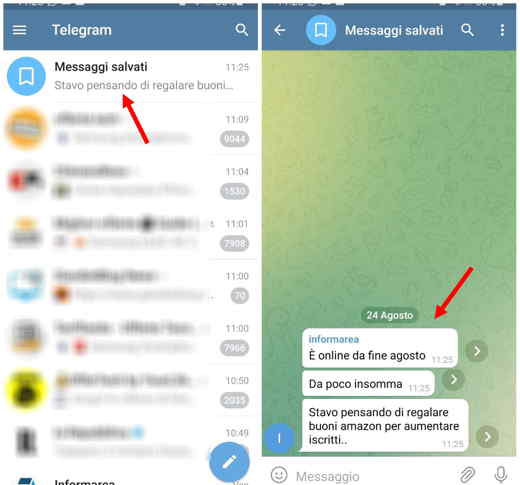
Si au lieu de discussions, vous souhaitez enregistrer des conversations individuelles, la procédure est très similaire à celle des discussions archivées.
Ouvrez le chat qui vous intéresse et maintenez enfoncé le message unique pendant quelques secondes. Telegram mettra en évidence cette conversation avec un petit vérifier vert vous faisant comprendre que vous pouvez également en sélectionner d'autres en même temps.
À ce stade, en haut à droite pour la version Android et en bas à gauche pour la version iOS, vous trouverez la flèche vers le haut et vers le bas avec les mots Avant. En appuyant dessus, Telegram vous mènera à la section de discussion avec la discussion en surbrillance Messages enregistrés. Cliquez dessus et votre ou vos conversations des différents chats seront archivées dans la section dédiée.
Chaque message enregistré peut être transféré simplement en cliquant dessus et en sélectionnant l'un de vos chats. Notre guide sur la façon d'enregistrer les messages importants sur WhatsApp peut également être utile.
Deprecated: Automatic conversion of false to array is deprecated in /home/soultricks.com/htdocs/php/post.php on line 606